FFmpegは、オーディオとビデオを記録、変換、編集するためのクロスプラットフォームソリューションです。これは、あるビデオファイル形式を別の形式に変換するためのコマンドラインツールです。ただし、ユーザーフレンドリーなビデオ編集用のFFmpegGUIもあります。この記事では、Windows、Mac、Linuxの両方でFFmpegを日常のタスクに使用する方法を紹介します。
- パート1:WindowsにFFmpegコマンドラインツールをインストールする方法
- パート2:FFmpegを使用してMacでビデオを編集および変換する方法
- パート3:LinuxにFFmpegコマンドラインツールをインストールする方法
- パート4:毎日のビデオ編集タスクのFFmpegの例
多くのユーザーはFFmpegプログラムを解釈するのが難しいと感じ、簡単で迅速な編集アプリケーションを望んでいるかもしれません。このような場合、Wondershare Filmoraは、ホームムービーを数分で作成するのに役立つ便利なFFmpegの代替手段を提供します。非常に直感的なインターフェースを備えており、必要になる可能性のあるすべての一般的な編集機能が含まれています。タイムラインでトリミング、トリミング、回転、トランジション、エフェクト、イントロ/クレジットなどを追加すると、リアルタイムプレビューウィンドウで変更を簡単に確認できます。以下はプライマリウィンドウのスクリーンショットです。
パート1:FFmpegを使用してWindowsでビデオを編集および変換する方法
ステップ1:FFmpegをダウンロードする
FFmpegの公式Webサイトにアクセスして、ファイルをダウンロードします。コンピュータの構成に応じて、静的を選択します オプション。次に、ターゲットファイルの場所にzipフォルダーを取得します。あなたは好きなものを選ぶことができます(私はGディスクを選びました)。このフォルダに解凍します。現在、このフォルダには、FFmpegが保存されている「bin」という名前のファイルを含む5つのファイルがあります。ただし、開くことができないため、まだ行っていません。

ステップ2:環境変数を変更する
コンピュータのコントロールパネルを見つけます。次に、システムを選択します [システムプロパティ]インターフェイスで[詳細設定]タブを選択します。下部にある[環境変数]をクリックします。次に、[編集]をクリックして、FFmpegが保存されているファイルパスを貼り付けます。これで、FFmpegを使用できるようになりました。 Windowsキー+Rを押してcmdを入力するだけで、コマンドプロンプトが開きます。 cmdを開いたら、FFmpegを入力します。 FFmpegのバージョンやその他の情報が表示された場合は、WindowsシステムにFFmpegが正常にインストールされています。 Windows 8/7 / Vista / XPの場合、Javaに関する詳細情報を見つけることができます
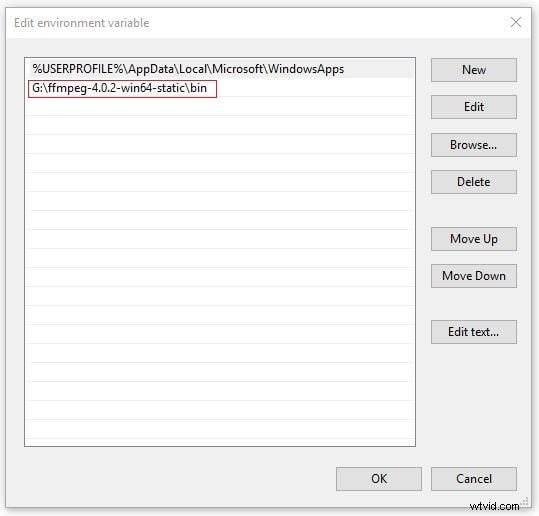
注: 「FFmpeg-h|more」と入力してヘルプを表示するか、次のセッションを読んで毎日のビデオ編集タスクを実行してください。
ステップ3:動画の変換を開始する
FFmpegコマンドを入力します。ffmpeg-iScenery.mp4-c:vlibx264Place.wmv。これは一般的な変換コマンドです。それが何を意味するのか分かりませんか?続きを読む。
- ffmpeg -これは、cmdにFFmpegを開くように指示するコマンドです。入力すると、システムはコマンドに従ってそれを開きます。
- -i Scenery.mp4 -これは、変換されるビデオであるため、FFmpegにこのScenery.mp4ファイルを見つけるように指示していることを意味します。
- -c:v libx264 -変換入力です。
- Place.wmv -これは、Placeという名前のビデオを.wmv形式で作成することを意味します。
ステップ4:変換されたビデオを確認する
しばらくすると、ビデオが変換されます。これで完了です。
パート2:FFmpegを使用してMacでビデオを編集および変換する方法
ステップ1:MacにFFmpegをインストールする
Windowsと比較して、MacにFFmpegをインストールする方がはるかに簡単です。 BrewのWebサイトにアクセスします。以下のコードを選択して、Homebrewをインストールしてコピーします。 Spotlightで[ターミナルを開く]をクリックします。コードを貼り付けて、Returnキーを押します。しばらくして、「brewinstallffmpeg」と入力します。 Returnキーを押します。
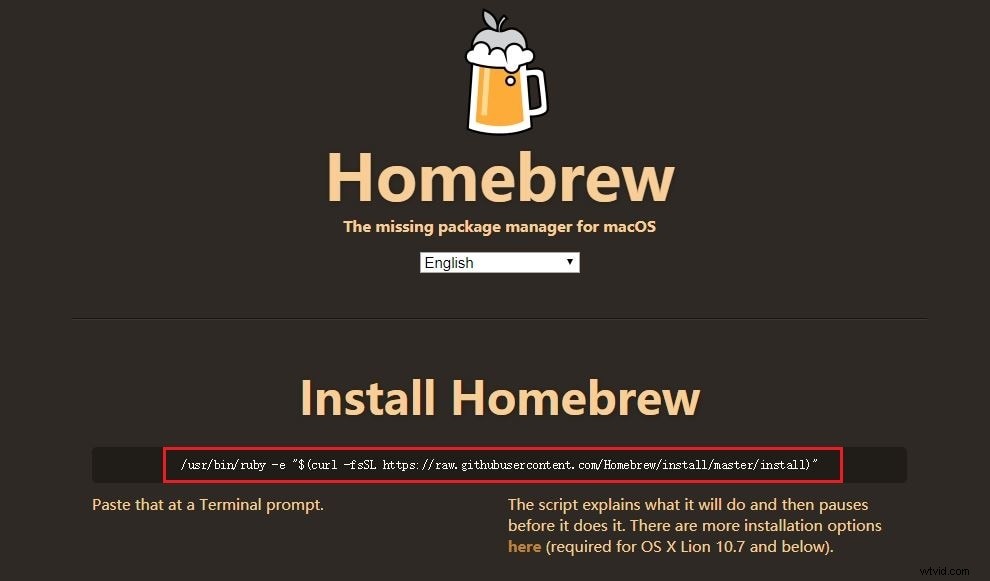
ステップ2:今すぐ動画を変換する
ターミナルで「incddesktop」と入力します。これはデスクトップ上のファイルを検索することを意味します。コードffmpeg-iScenery.mp4 -c:vlibx264Place.wmvを入力します。次に、Returnキーを押します。これで、FFmpegが実行を開始します。
ステップ3:変換できる形式
ビデオの場合、FFmpegはMP4、MOV、WEBM、FLV、AIFF、およびAVIをサポートします。オーディオの場合、FFmpegはMP3、WAV、WMA、M4A、AAC、およびOGGをサポートします。 FFmpegはすべてのフォーラムをサポートできるわけではありませんが、これらの一般的なフォーマットで十分です。
パート3:LinuxにFFmpegコマンドラインツールをインストールする方法
LinuxにFFmpegをインストールする前に知っておくべきこと-FFmpegは、一般的な使用法のために多くのモジュールを必要とします。 FFmpegがうまく機能しない場合は、LAME MP3コーデック、mplayer、libogg、libvorbisなどの正しいモジュールをインストールして修正します。次に、次の手順に従ってFFmpegをLinuxシステムにインストールします。
ステップ1:モジュールをダウンロードする
cd / usr / local / src /
wget www3.mplayerhq.hu/MPlayer/releases/codecs/essential-20061022.tar.bz2
wget easynews.dl.sourceforge.net/sourceforge/lame/lame -3.97.tar.gz
wget downloads.xiph.org/releases/ogg/libogg-1.1.3.tar.gz
wget downloads.xiph.org/releases/vorbis/libvorbis-1.1.2 .tar.gz
ステップ2:モジュールを抽出する
tar zxvf lame-3.97.tar.gz
tar zxvf libogg-1.1.3.tar.gz
tar zxvf libvorbis-1.1.2.tar.gz
tar jxvf Essential-20061022.tar .bz2
mkdir / usr / local / lib / codecs /
yum install gcc gmake make libcpp libgcc libstdc ++ gcc4 gcc4-c ++ gcc4-gfortran subversion ruby ncurses-devel -y
ステップ3:FFmpegとmplayerを更新する
svn checkout svn://svn.mplayerhq.hu/ffmpeg/trunk ffmpeg
svn checkout svn://svn.mplayerhq.hu/mplayer/trunk mplayer
cd / usr / local / src / mplayer
svn update
cd / usr / local / src /
mv / usr / local / src / Essential-20061022 / * / usr / local / lib / codecs /
chmod -R 755 / usr / local / lib / codecs /
ステップ4:モジュールをインストールする
LAMEのインストール:
cd /usr/local/src/lame-3.97
./configure
make &&make install
LIBOGGをインストールする
cd / usr / local / src /
cd /usr/local/src/libogg-1.1.3
./configure --enable-shared &&make &&make install
PKG_CONFIG_PATH =/ usr / local / lib / pkgconfig
export PKG_CONFIG_PATH
LIBVORBISをインストールする
cd /usr/local/src/libvorbis-1.1.2
./configure &&make &&make install
mplayerをインストールする
cd / usr / local / src /
cd /usr/local/src/mplayer
./configure &&make &&make install
FFmpegをインストールします:
cd /usr/local/src/FFmpeg/
./configure --enable-libmp3lame --enable-libvorbis --disable-mmx --enable-shared
make
make install
エクスポートLD_LIBRARY_PATH=/ usr / local / lib /
ln -s /usr/local/lib/libavformat.so.50 /usr/lib/libavformat.so.50
ln -s /usr/local/lib/libavcodec.so.51 / usr / lib / libavcodec .so.51
ln -s /usr/local/lib/libavutil.so.49 /usr/lib/libavutil.so.49
ln -s /usr/local/lib/libmp3lame.so.0 /usr/lib/libmp3lame.so.0
ln -s /usr/local/lib/libavformat.so.51 / usr / lib / libavformat .so.51
パート4:毎日のビデオ編集タスクのFFmpegの例
.aviビデオを.mpgに変換 およびその他の形式(wmv、mp4、mkv、flvなど)を入力します。
FFmpeg -i source_video.avi final_video.mpg
FFmpegを使用してiPod/iPhone用のビデオを変換する
FFmpeg -i source_video.avi input -acodec aac -ab 128kb -vcodec mpeg4 -b 1200kb -mbd 2 -flags + 4mv + trell -aic 2 -cmp 2 -subcmp 2 -s 320x180 -title X final_video.mp4
FFmpegを使用してPSPのビデオを変換する
FFmpeg -i source_video.avi -b 300 -s 320x240 -vcodec xvid -ab 32 -ar 24000 -acodec aac final_video.mp4
ビデオからサウンドを抽出し、FFmpegを使用してMP3として保存します
FFmpeg -i source_video.avi -vn -ar 44100 -ac 2 -ab 192 -f mp3 sound.mp3
FFmpegを使用してビデオを画像シーケンスに変換する
FFmpeg -i video.mpg image%d.jpg
FFmpegを使用してビデオをアニメーションGIF(非圧縮)に変換する
FFmpeg -i source_video.avi gif_animated.gif
FFmpegを使用したビデオの分割/トリミング
FFmpeg -i source_video.mpg -ss 00:00:10 -t 00:00:30 final_video.mpg
ビデオファイルをマージして、目的の形式に変換します
copy / b source_video1.mp4 + source_video2.mp4 out.mp4 | FFmpeg -i out.mp4 -sameq final_video.mpg
